Catalina funktioniert, aber Chrome stürzt ab!?
Wenn der Browser kurz nach dem Start abstürzt, ist das schon sehr ärgerlich. Die Ursache ist eine deaktivierte Sicherheitsfunktion in MacOS Catalina auf meinem MacBook Pro von 2011. Was nun?

Damit auf einem älteren Mac nicht mehr unterstützte MacOS Versionen installiert werden können, deaktiviert der Patcher einige Optionen. Darunter befindet sich auch die System Integrity Protection, kurz SIP. Das hat zur Folge, dass Chrome sich nicht im Sandbox-Mode ausführen lässt und schon kurz nach dem Start wieder abstürzt. Nachvollziehbar ist das bei mir ab Google Chrome Version 120.
Dann nutzt man halt eine ältere Chrome Version?
Ja, ich könnte natürlich im Internet nach einer älteren Version suchen und bei dieser bleiben. Dazu muss man aber wissen, dass gerade Browser sehr oft Sicherheitslücken haben, welche mit Updates ausgebessert werden. Bei einer alten Version zu bleiben, ist somit keine Option.
Chrome vom Terminal aus starten
Eine Möglichkeit mit Chrome dennoch arbeiten zu können, ist es notwendig, den folgenden Befehl im Terminal auszuführen.
Damit lässt sich Chrome ohne den Sandbox-Mode starten. Es empfiehlt sich dann jedoch, keine “giftigen” Seiten anzusurfen. Falls es dir zu umständlich ist, jedes Mal zuerst das Terminal zu starten, gibt es die Möglichkeit, eine eigene App im Dock abzulegen.
Die Eigene “Chrome-Start-App” im Dock
Wenn du es eleganter haben möchtest, kannst du den Terminal-Befehl auch als eigene App im Dock hinterlegen. Dazu startest du den “Automator” aus dem Launcher.
Navigiere anschließend zu “Ablage” dann “Neu” und wähle “Programm”.
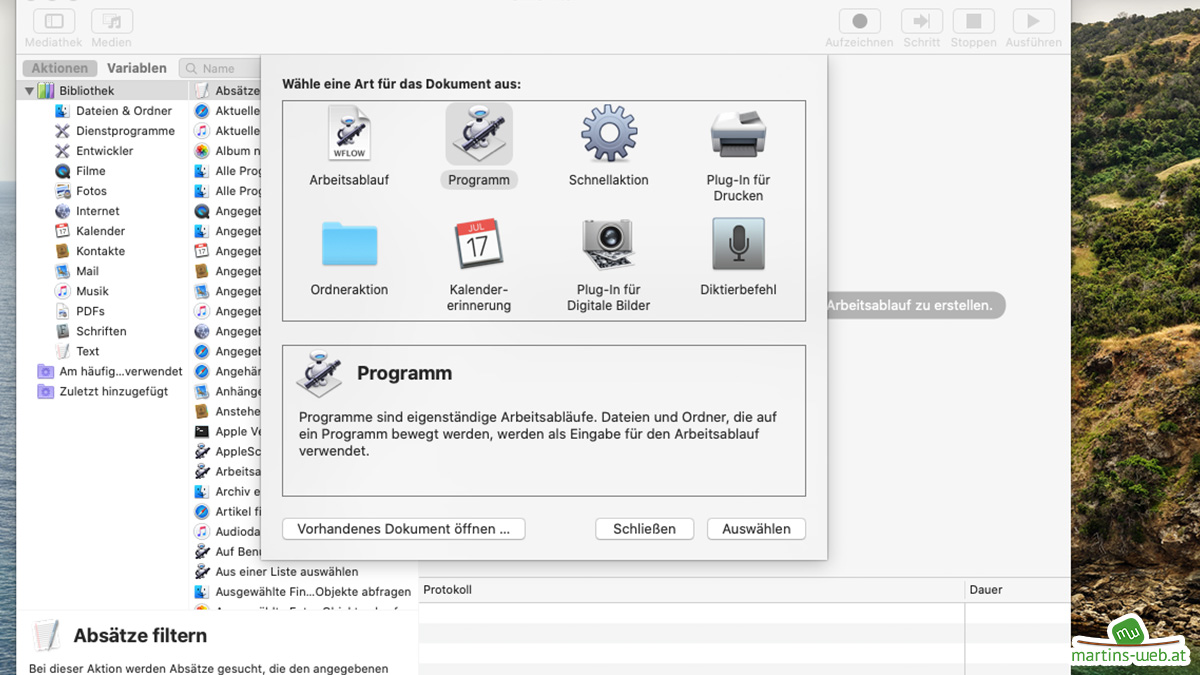
Aus den “Dienstprogrammen” nimmst du anschließend den Eintrag “Shell-Skript”. Doppelklick darauf und auf der rechten Seite aus dem Drop-Down Menü den “bash”-Eintrag auswählen. Füge danach das Skript von oben ein.
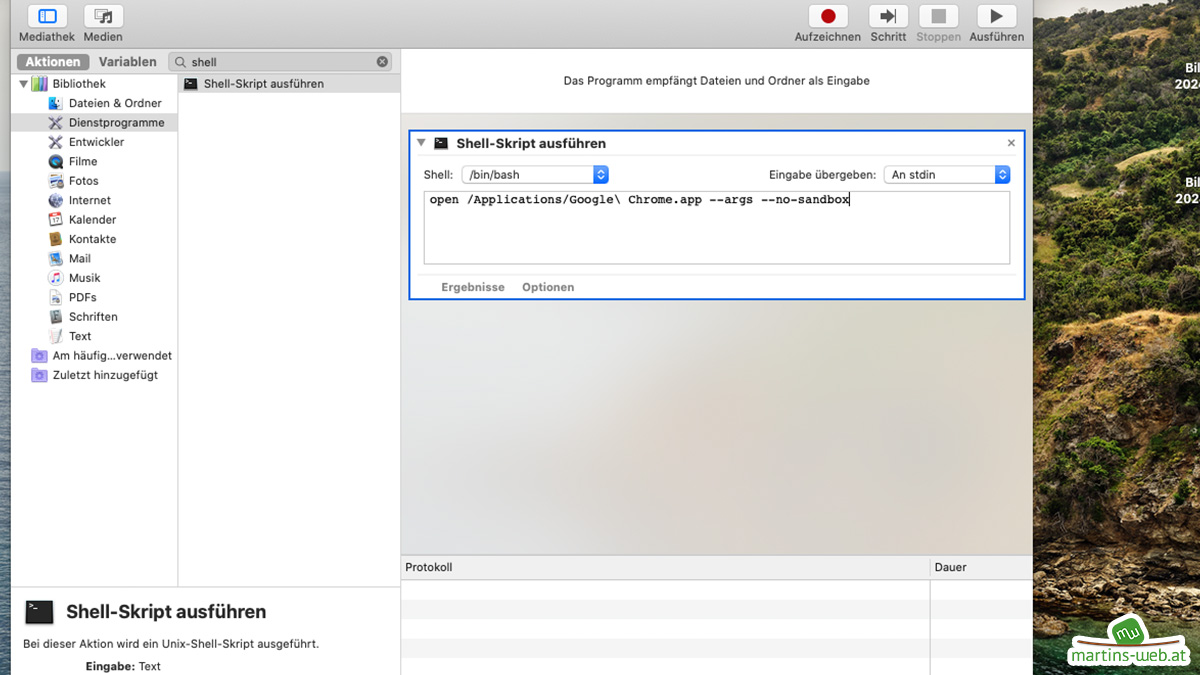
Anschließend speicherst du das Skript als Programm im Programm-Ordner ab.
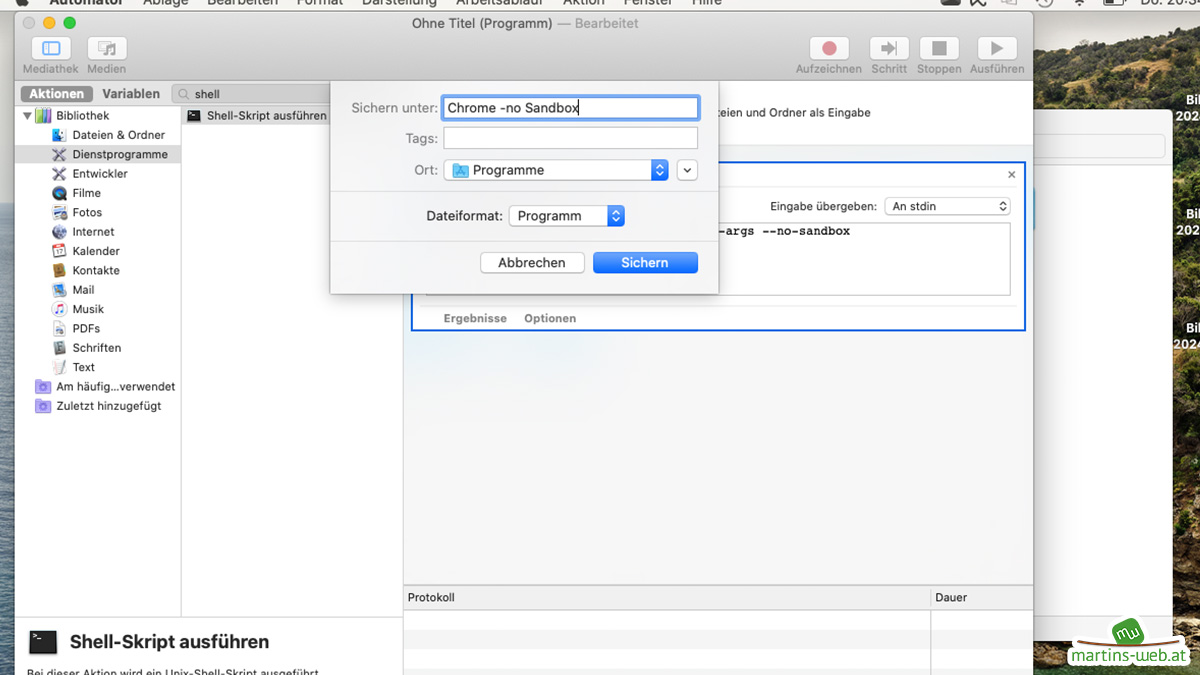
Jetzt hast du deine App im Launchpad und kannst es am Dock anheften.
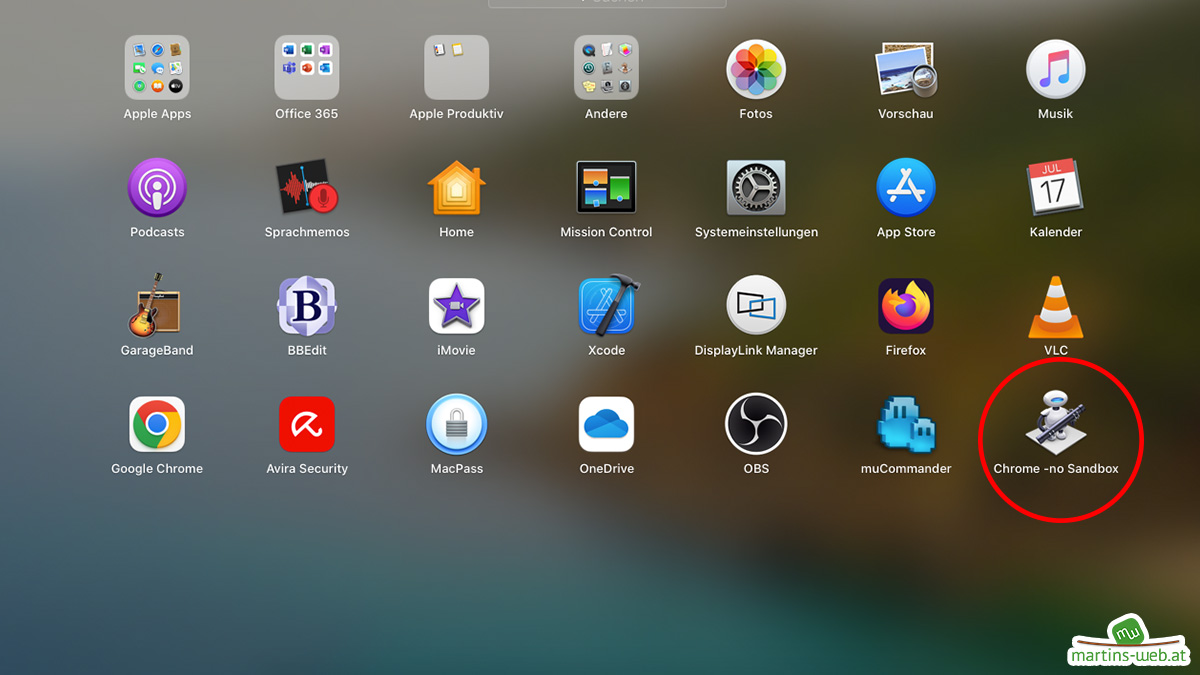
Es fehlt zwar das Chrome Icon, aber das Terminal braucht man nun nicht mehr.
Alternative: Der Wechsel zu einem anderen Browser
Mit Firefox gibt es diese Startprobleme nicht. Da ich auf meinen Windows Clients und auch Smartphone und Tablet Chrome nutze, möchte ich das auch am Mac tun.







Hinterlasse einen Kommentar